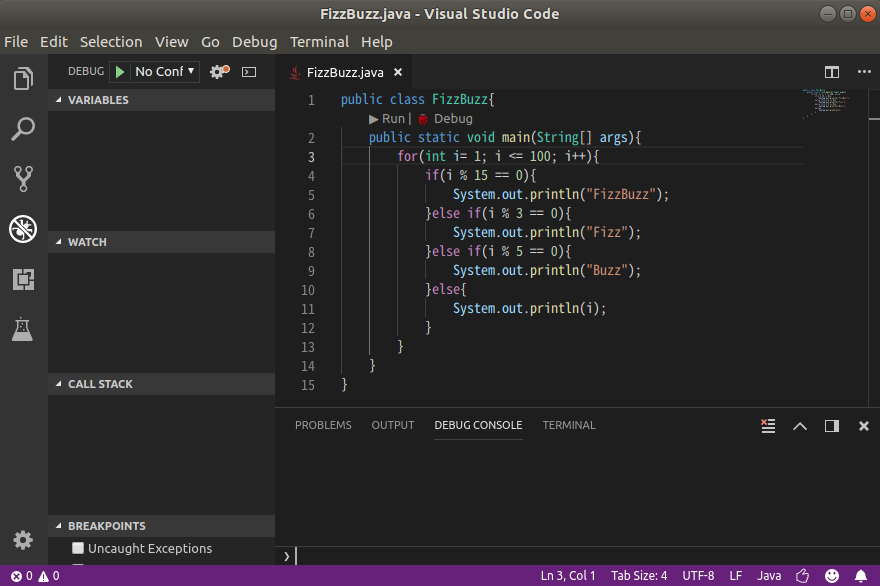
自分は今、Java の案件に携わっています。
さて、Java 開発者の皆さまは開発環境(IDE or Editer)になにを利用されているでしょうか?
Eclipse? スタンダードな感じですね!
IntelliJ IDEA? 優秀な雰囲気がしますね!
NetBeans IDE? ねこび~ん可愛いですよね!
emacs or vim or サクラエディタ? 剛の者ですね!
ところで下記の記事はご存知あるでしょうか?
https://www.publickey1.jp/blog/17/visual_studio_codejunit.html
一年ほど前の記事になりますが、なんと、Visual Studio Code(以下、VSCode)がJUnitに対応したという記事です。
VSCodeでJavaの開発ができるの!?これはもう使うっきゃない!
ということで、ここからはVSCodeでJavaのFizzBuzzプログラムを動かしてみましょう!
まずは開発環境を構築しましょう。
本記事では環境にUbuntu18.04(Ubuntu Desktop 日本語 Remix) を利用しています。
WindowsやMacの方は適宜読み替えてください!
まずJavaの開発では開発用キットをインストールする必要があります。
下記のコマンドでJavaの開発用キットをインストールしましょう!
(本記事ではOpen JDK8を利用しています)
sudo apt update && sudo apt install openjdk-8-jdk
次にVSCodeのインストールですね。
debファイルからインストールしても良いのですが、せっかくなので下記を参考にパッケージマネージャを使ってインストールしましょう。
https://code.visualstudio.com/docs/setup/linux
(下記にはcurlのインストールコマンドを追加してあります)
sudo apt install curl
curl https://packages.microsoft.com/keys/microsoft.asc | gpg --dearmor > microsoft.gpg
sudo install -o root -g root -m 644 microsoft.gpg /etc/apt/trusted.gpg.d/
sudo sh -c 'echo "deb [arch=amd64] https://packages.microsoft.com/repos/vscode stable main" > /etc/apt/sources.list.d/vscode.list'
sudo apt install apt-transport-https
sudo apt update && sudo apt install code
VSCodeでJavaの開発をするためには拡張機能(Java Extension Pack)をインストールする必要があります。
下記のコマンドで拡張機能をインストールしましょう!
code --install-extension vscjava.vscode-java-pack
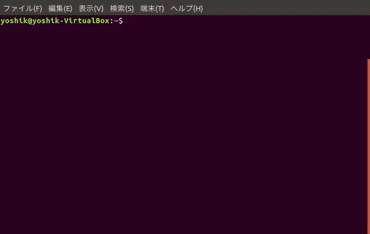
最後にVSCodeとJavaの開発キットを関連付ける必要があります。
(自動的に関連付いてはくれないのです。。)
ではVSCodeを起動して設定しましょう!
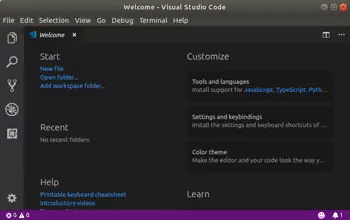
ちょっと大変ですね。。
ここが難所です!頑張りましょう!
設定するJava開発キットのパスは下記のような感じになるかと思います。
Ubuntu : /usr/lib/jvm/java-8-openjdk-amd64/
Windows : C:\Program Files\Java\jdk1.8.0_172
また、日本語環境の方にはVSCodeが日本語の拡張機能(Japanese Language Pack for Visual Studio Code)をインストールするように警告してくるかもしれません。
こちらはインストールしても大丈夫ですし、ぜひインストールすることをお勧めします!
以上で環境構築は完了です!
ではFizzBuzzプログラムを作りましょう!
自分で作ってもよいのですが、世の中には様々な言語によるFizzBuzzプログラミングをまとめたサイトがありますので、こちらからコピーしてしまいましょう。
https://www.rosettacode.org/wiki/FizzBuzz/Java#If.2Felse_ladder
コピぺしてFizzBuzz.javaとして保存します。
するとどうでしょう。
public static void main(String[] args){ の上に Run | Debug というコマンドが見えないでしょうか?
では Run をクリックしてみましょう!
どうでしょう?
DEBUG CONSOLEが開いて結果が表示されていないでしょうか?
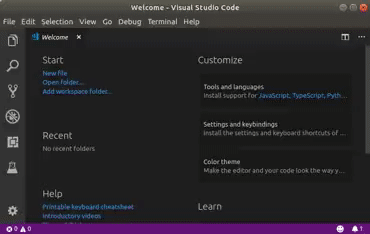
こうですね!
ブレークポイントを設定して Debug を実行すればデバッグ実行をすることができます。
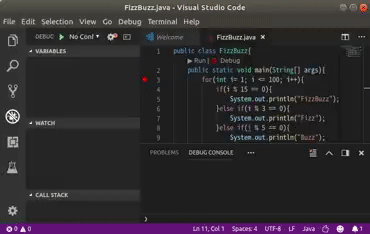
今回は簡単なFizzBuzzプログラミングを試してみました。
現在、自分はSpring Framework + MavenのプロジェクトをVSCodeで開発していますが、不自由なく開発できています。
ということで、皆さまもJavaの開発にVSCodeという選択肢を加えてみてはいかがでしょうか?
よしけー